みなさんもブログをやってみたい・・・
って方も多いと思います
無料でブログの紹介です
既にMixiで日記を書いているって方も
今回作るブログに統合出来ます
でも・・・
<>めんどくさいとか・・・
設定が分からないとか・・・
何から始めたらいいのか・・・
実はすごく簡単なんです。
今回はそのブログの始め方を簡単に説明したいと思います
GoogleのBloggerというサービス!無料なのに高性能!
これを使います!オススメです
まず
https://www.blogger.com/start?hl=ja ここにアクセスして
ブログを作成をクリック
ちなみに左の画像はクリックすれば
拡大表示されますので
見えない場合はクリックして確認してください
上から
・メールアドレス
・同じメールアドレスを再度入力
・パスワード
・同じパスワードを再度入力
(上の2つがブログ投稿の際の
ID&パスワードになります)
・ハンドルネーム(ネット名)
・誕生日
・図に書いてある文字を下に入力
・同意にチェック
これだけを入力したら次へをクリック
さてさて 次はいよいよ
ブログのタイトルを付けます
センスが必要とされますよ~
次にブログのアドレス
http://から始まるアドレスです
カッコ内が自分で決めれるアドレスです
入力したら次へをクリック
テンプレートと呼ばれる
あらかじめ決められた
デザインがありますが
後からでも変更は可能ですので
好きなテンプレートを選択してください
次へをクリック
緊張ですね~
ブログを開始するをクリック
ブログの作成は基本は
この画面になります
上にタイトル
下に本文
という画面構成プレビューを押せばいつでも画面を確認できます
とりあえず簡単に
次の画面を見て下さい
簡単に作ってみました
初めての投稿なので
挨拶やら自己紹介で良いと思います
画面の様に文字を入力
本文の上でフォントや
文字の大きさや色
リンク設定や
画像の貼り付けが出来ます
右下のラベルは投稿記事の分類です
例えば「料理」「車」「記事」とか
本文にそったラベルを作成すれば
見る人がラベル毎に閲覧とか出来ます
最後に投稿を公開をクリック
これで初ブログが表示されます
実際の左の画面のブログが
ココです
このような感じで投稿していきます
非常に簡単でしょ?
後は自分のアドレスを友人や
Mixiの日記で外部設定にすれば
すぐに閲覧者は増えるでしょう
その設定はまた今度ご紹介します
っとまだひとつやる事が残っています
始めに入力したメールアドレス宛にGoogleからメールが届いていると思います
メールの認証をして下さい
次回のブログ作成でログインするまでに
これをしないとログイン出来ません
認証できたら
この画面が出てきます
以上でブログの作成は完了です
次はテンプレート(デザイン)の作成方法を紹介します

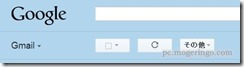
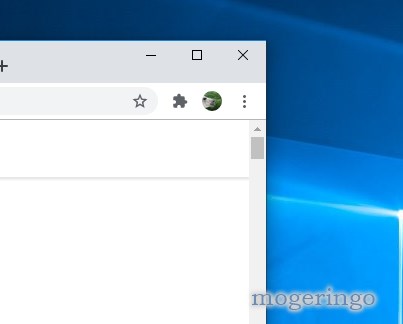

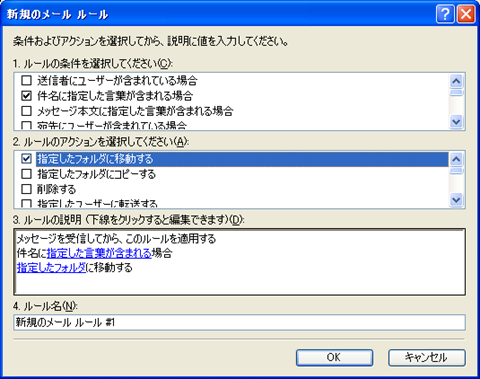
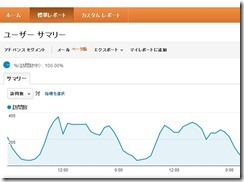
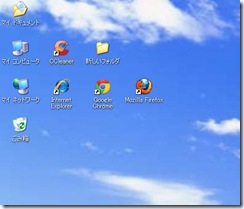

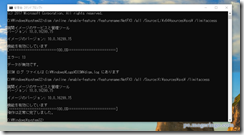
コメント